Adatbázis-kezelés
OpenOffice Base
31. feladatsor
nyisd meg az m5_31_OO adatbázist
1. Hozz létre új adattáblát az alábbi két mezővel, illetve tulajdonsággal!
Feladatok:
Mezőnév
Mezőtípus
Mező tulajdonságai
TípusID
Apró egész [ TINYINT ]
Típusnév
Szöveg [ VARCHAR ]
Hosszúság: 20
2. Tedd elsődleges kulccsá a TípusID mezőt!
kattints az TípusID sor előtti részen a  -bal,
-bal,
a megjelenő menüből válaszd az parancsot
a megjelenő menüből válaszd az parancsot
3. Mentsd az adattáblát Típus néven, majd zárd be!
-
Mentés másként
- Tábla neve: Típus
5. Rögzítsd a Típus táblába az alábbi rekordokat:
mivel az Ingatlan tábla már tartalmaz adatokat a Típus tábla viszont nem, így a kapcsolat nem hozható létre,
először a megadott rekordokat fel kell venni a Típus táblába, így ezt előre vettem!
először a megadott rekordokat fel kell venni a Típus táblába, így ezt előre vettem!
kattints duplán a Típus tábla nevén,
írd be az alábbi rekordokat a táblába:
írd be az alábbi rekordokat a táblába:
TípusID
Típusnév
1
Lakás
2
Ház
3
Házrész
a rekordról ellépve a mentés automatikusan megtörténik
-
-
4. Kapcsold össze a Típus táblát az Ingatlan táblával a TípusID mezőn keresztül!
-
-
-
Táblák hozzáadása
az egérrel húzd össze a két tábla TípusID mezőjétTípus tábla kiválasztása - Hozzáadás
(az Ingatlan tábla már fel van véve)
Bezárás
(az Ingatlan tábla már fel van véve)
Bezárás
-
-
-
6. Állítsd be az Ingatlan tábla Kerület mezőjét úgy, hogy 26-nál nagyobb érték ne kerülhessen a mezőbe!
korlátozást a mezőre a tábláknál nem lehet megadni, csak az űrlapnál:
Tulajdonságok: Formázott mező - Általános lapfül:
Legnagyobb érték: 26
7. Nyisd meg az Ingatlan táblát, majd töröld az egyetlen váci ingatlant!
kattints duplán a Ingatlan tábla nevén, kattints a Város oszlopnevén,
kattints a ikonra
ikonra
 -bal,
-bal,
a megjelenő menüből válaszd a parancsot
kattints a
Rekordkeresés
a megtalált rekordot jelöld ki, majd kattints a ◉ Szöveg: Vác; ◉ Egy mező: Helység - Keresés
a megjelenő menüből válaszd a parancsot
Törlés figyelmeztetés - Igen
8. Oldd meg szűréssel, hogy ne jelenjenek meg a listán azok az ingatlanok, amelyeknél az Ár mező értéke 40-nél nagyobb!
kattints az  ikonon
ikonon
Általános szűrő
Mezőnév: Ár; Feltétel: <= ; Érték: 40
9. Rendezd az ingatlanokat a terület szerinti csökkenő sorrendbe!
kattints duplán a Ingatlan tábla nevén
-
-
10. Nyomtasd ki az Ingatlan táblából az első 5 rekordot!
jelöld ki az első öt rekordot; C + c
-
- -
-
-
- -
-
Adatbázisoszlopok beszúrása:
helyezd át a >> gombbal az oszlopneveket - OK
-
Általános lapfül - OK
11. Hozz létre lekérdezést a következők szerint:
A lekérdezés az Ingatlan tábla alapján készüljön! A lekérdezés futtatásakor az eredmény kizárólag az Azonosító, Terület, Ár, Helység mezőkkel jelenjen meg!
Állíts be olyan feltételt, amellyel együtt kaphatod meg a 20 és 40 millió közti budapesti ingatlanok listáját és az összes 60 millió Ft feletti ingatlant!
A lekérdezés eredménye Ár szerint legyen rendezett!
Két azonos árú ingatlan esetén a terület nagysága döntse el a sorrendet!
Mentsd a lekérdezést L11 néven, majd zárd be!
Adatbázis: - Feladatok:
Táblák hozzáadása
Ingatlan tábla kiválasztása - Hozzáadás
Bezárás
Bezárás
Az alábbi ábra alapján hozd létre a lekérdezést:
Mező
Azonosító
Terület
Ár
Helység
Terület
Tábla
Ingatlan
Ingatlan
Ingatlan
Ingatlan
Ingatlan
Rendezés
növekvő
növekvő
Látható
☑
☑
☑
☑
☐
Feltétel
BETWEEN 20 AND 40
'Budapest'
VAGY
> 60
A lekérdezés SQL kódja:
SELECT "Azonosító", "Terület", "Ár", "Helység"
FROM "Ingatlan"
WHERE ( "Ár" BETWEEN 20 AND 40 AND "Helység" = 'Budapest' OR "Ár" > 60 )
ORDER BY "Ár" ASC, "Terület" ASC -
Mentés másként
- Lekérdezés neve: L11
12. Módosítsd az L1 lekérdezést a következők szerint:
Szűkítsd tovább a lekérdezésben megjelenő rekordok körét úgy, hogy csak azok a 20 millió Ft-nál alacsonyabb árú ingatlanok jelenjenek meg a listában, amelyek Kiss Péter képviselőhöz tartoznak!
Cseréld az ár szerinti rendezést terület szerinti rendezésre!
Gondoskodj róla, hogy a lekérdezés eredményében ne legyenek ismétlődő oszlopok! Mentsd, illetve zárd a lekérdezést!
kattints a  -bal az L1 lekérdezés nevén,
-bal az L1 lekérdezés nevén,
a megjelenő menüből válaszd a parancsot
a megjelenő menüből válaszd a parancsot
kattints az első Ár oszlopon a  -bal, a megjelenő menüből válaszd a parancsot
-bal, a megjelenő menüből válaszd a parancsot
Az alábbi ábra alapján módosítsd a lekérdezést:
Mező
Azonosító
Terület
Ár
Helység
Név
Tábla
Ingatlan
Ingatlan
Ingatlan
Ingatlan
Képviselő
Rendezés
növekvő
Látható
☑
☑
☑
☑
☑
Feltétel
< 20
'Budapest'
'Kiss Péter'
A lekérdezés SQL kódja:
SELECT "Ingatlan"."Azonosító", "Ingatlan"."Terület", "Ingatlan"."Ár", "Ingatlan"."Helység", "Képviselő"."Név"
FROM "Ingatlan", "Képviselő"
WHERE "Ingatlan"."KépviselőID" = "Képviselő"."KépviselőID"
AND "Ingatlan"."Ár" < 20
AND "Ingatlan"."Helység" = 'Budapest'
AND "Képviselő"."Név" = 'Kiss Péter'
ORDER BY "Ingatlan"."Terület" ASC -
-
-
13. Töröld az L3 lekérdezést az adatbázisból!
lekérdezés törléséhez kattints a megadott lekérdezés nevén a  -bal,
-bal,
a megjelenő menüből válaszd a parancsot
a megjelenő menüből válaszd a parancsot
Törlés jóváhagyása - Törlés
14. Készíts űrlapot az Ingatlan tábla rekordjainak kezeléséhez a következők szerint:
Az űrlapon a tábla minden mezője legyen elérhető (az űrlapon egyidejűleg egy rekord legyen látható)!
Az űrlap fejlécében az „Eladó ingatlanok” cím legyen olvasható, az alapértelmezettnél nagyobb betűkkel!
Mentsd az űrlapot F néven, majd zárd is be!
Adatbázis: - Feladatok:
Jelentéstündér - 1. Mező kijelölése
a bezárás után azonnal megjelenik az űrlap, itt kedvedre formázhatodTáblák vagy lekérdezések: Tábla: Ingatlan
a >> gombbal emeld át az összes mezőt Az űrlap mezői részbe
Űrlaptündér - 5. Vezérlőelemek elrendezése
a >> gombbal emeld át az összes mezőt Az űrlap mezői részbe
Főűrlap elrendezése: válaszd ki az elsőt
Űrlaptündér - 7. Stílusok alkalmazása
Mezőszegély: ◉ Lapos
Űrlaptündér - 8. Név beállítása
Az űrlap neve: F; ◉ Űrlap módosítása
Befejezés - -
a címkét illeszd be az űrlap fölé, kattints duplán a címkemezőn
a címkét illeszd be az űrlap fölé, kattints duplán a címkemezőn
Tulajdonságok: Címkemező - Általános lapfül:
Címke: Eladó ingatlanok; Betűkészlet - Méret: 18
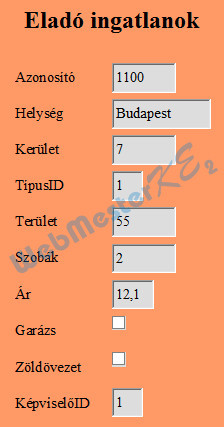
-
-
-
15. A Képviselő űrlap nem mutatja teljes szélességükben a neveket. Javítsd a hibát!
kattints a  -bal a Képviselő űrlap nevén,
-bal a Képviselő űrlap nevén,
a megjelenő menüből válaszd a parancsot
kattints a ikonon, majd a kattints duplán a Név oszlopneven, így a legszélesebb tartalomhoz igazodnak az oszlopok
ikonon, majd a kattints duplán a Név oszlopneven, így a legszélesebb tartalomhoz igazodnak az oszlopok
a megjelenő menüből válaszd a parancsot
kattints a
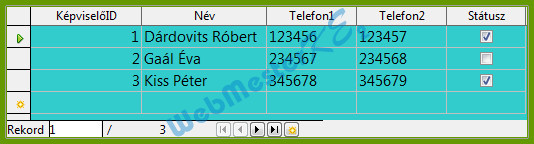
-
-
-
16. Hozz létre egy jelentést a következők szerint:
A jelentés mutassa meg az Ingatlan táblában tárolt rekordokat az összes mezővel!
A jelentésben megjelenő rekordok helység szerint legyenek csoportosítva!
A jelentésben jelenjen meg a megfelelő helyen és azonosítható módon az átlagos ár csoportonként!
Mentsd a jelentést J néven, majd zárd be!
Adatbázis: - Feladatok:
Jelentéstündér - 1. Mező kijelölése
a bezárás után azonnal megjelenik a jelentés, itt kedvedre formázhatodTáblák vagy lekérdezések: Tábla: Ingatlan
a >> gombbal emeld át az összes mezőt a Mezők a jelentésben részbe
Jelentéstündér - 3. Csoportosítás
a >> gombbal emeld át az összes mezőt a Mezők a jelentésben részbe
a > gombbal emeld át a Helység mezőt a Csoportosítások részbe
Jelentéstündér - 5. Elrendezés kiválasztása
Adatok elrendezése: Táblázatos; Tájolás: ◉ Fekvő
Jelentéstündér - 6. Jelentés létrehozása
Jelentés címe: J
◉ Jelentés elrendezésének módosítása
Befejezés
◉ Jelentés elrendezésének módosítása
-
-
- -
-
Rendezés és csoportosítás
Helység Élőláb:Mező/Kifejezés: Helység - Csoportláb: Van
- -
Tulajdonságok: Szövegdoboz - Adat lapfül:
a program az Összeg, Maximum és Minimum függvényt tudja csak megjeleníteni, az Átlagot nem,
az alábbiakban a csoport Összeg kiíratását írom le:
a program az Összeg, Maximum és Minimum függvényt tudja csak megjeleníteni, az Átlagot nem,
az alábbiakban a csoport Összeg kiíratását írom le:
Adatmező típusa: Függvény; Adatmező: Ár; Függvény: Összesítés; Hatókör: Csoport: Helység
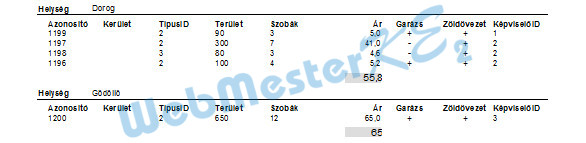
-
-
-
17. A Lista nevű jelentés fejlécében összetorlódtak az azonosítók. Érje el, hogy az aktuális oldalméret megtartása mellett minden címke olvashatóan jelenjen meg!
a nem megfelelően látszó adatok adatmező szélességét növeld, valamint igazítsd a címkékhez az adatmezőket
18. A Lista jelentésben a lapok alján megjelenő oldalszám a fejlécben jelenjen meg!
az Oldal Élőlába részből húzd az Oldal Élőfeje részbe az oldalszám adatmezőt